
Tartalomjegyzék:
- Szerző John Day [email protected].
- Public 2024-01-30 09:43.
- Utoljára módosítva 2025-01-23 14:48.
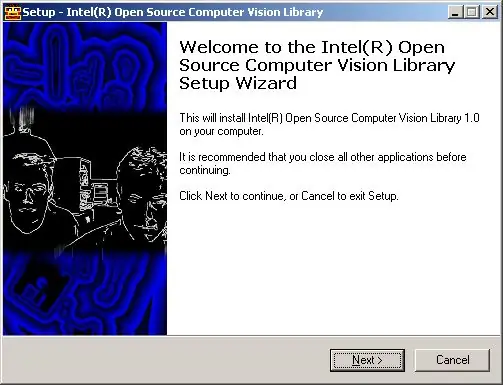
Nehezen tudtam beszerezni az openCV -t (Open Computer Vision, Intel) a python 2.5 -tel, itt vannak az utasítások és a fájlok, hogyan lehet ezt egyszerűen működtetni! Feltételezzük, hogy telepítve van a python 2.5 (a fenti linkről) az OpenCV telepítési folyamatán keresztül. Az OPENCV -ről: "Az Open Computer Vision Library algoritmusok és mintakódok gyűjteménye a különböző számítógépes látási problémákra." Alapvetően egy csomó eszközzel rendelkezik, amelyek lehetővé teszik a képfájlok és az élő videó elemzését forrásból, például webkamerából. Jelenleg a defcon 15 robotján dolgozom.
1. lépés: Navigálás a könyvtárakban
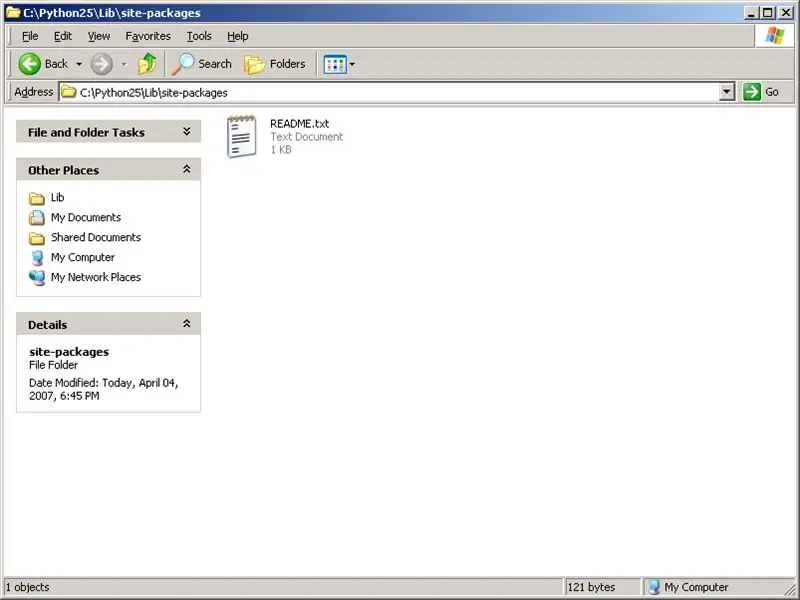
Nézze meg, hová van telepítve a python, alapértelmezés szerint a C: / Python25
Ha már ott van, keresse meg a "Lib" szót, a Lib belsejében egy másik "site-package" nevű könyvtárnak kell lennie. Ezen a számítógépen nincs más csomag telepítve a python számára, ezért üres a README.txt fájlon kívül
2. lépés: Másolja az összeállított Python modulokat webhelycsomagokba
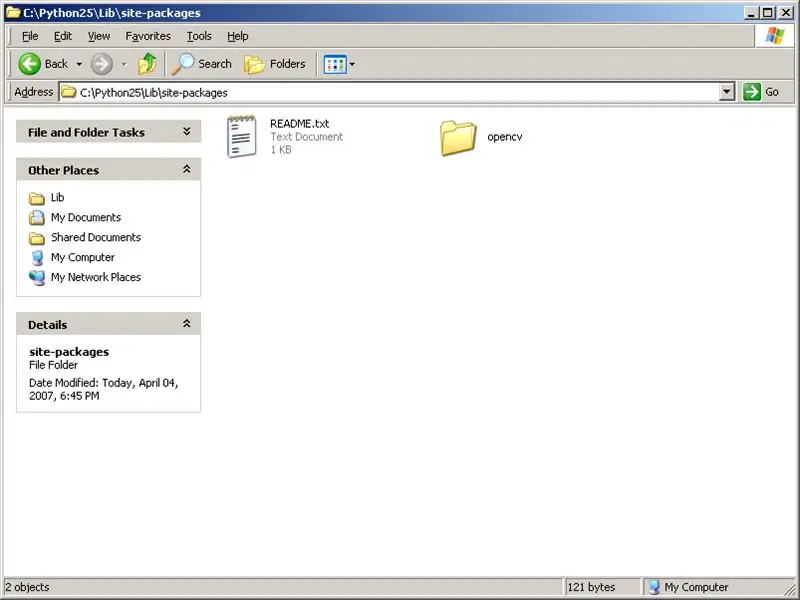
Csak töltse le a fájlt, bontsa ki és másolja át a teljes /opencv /könyvtárat közvetlenül a /site-package /
ahogy a képernyőképen is látható … A python modulokat az MSVS 2003 -ban állítottam össze, így működik a python 2.5 -el, nem vagyok biztos a python más verzióiban, de úgy tűnik, hogy ha a python modulokat az MSVS 2003 -on kívül bármi másba fordítja, akkor megfullad és meghal.
3. lépés: Most be kell állítani
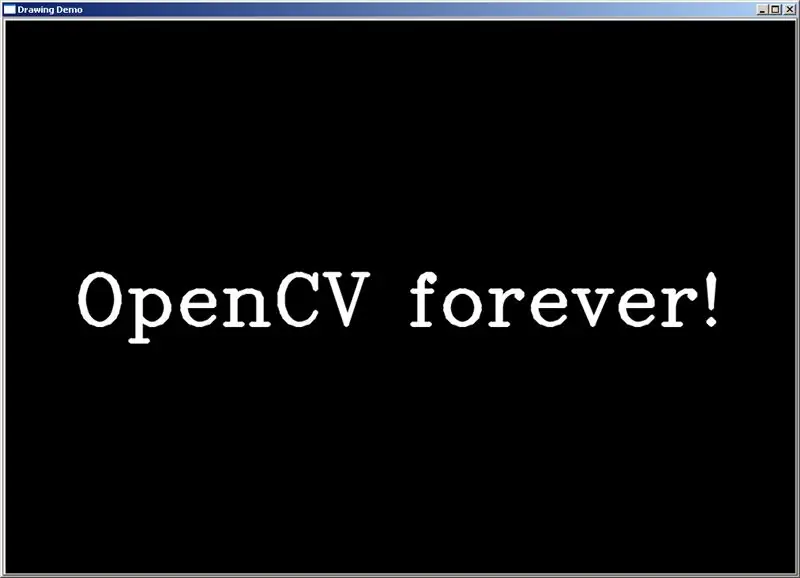
Ahhoz, hogy megbizonyosodjon arról, hogy az opencv jól működik a python segítségével, navigáljon arra a helyre, ahová telepítette az opencv "C: / Program Files / OpenCV" számomra … Most mintákat, majd python -ot, és mutasson be egy példafájlok codeucopia -ját … jó teszt Az a fájl, amelyhez nincs szükség videobemenetre a modul megfelelő működésének teszteléséhez, a „drawing.py”**wordP. S. Ha csak az opencv és a python használata érdekelne, akkor a hozzáférésen kívül nincs valós ok az eredeti telepítőből történő telepítésre a mintákhoz. Sok sikert és boldog víziókat!
Ajánlott:
A Loboris (lobo) Micropython telepítése ESP32 rendszeren Windows 10 rendszerrel [egyszerű]: 5 lépés
![A Loboris (lobo) Micropython telepítése ESP32 rendszeren Windows 10 rendszerrel [egyszerű]: 5 lépés A Loboris (lobo) Micropython telepítése ESP32 rendszeren Windows 10 rendszerrel [egyszerű]: 5 lépés](https://i.howwhatproduce.com/preview/how-it-works/18773-installing-loboris-lobo-micropython-on-esp32-with-windows-10-easy-5-steps-0.webp)
A Loboris (lobo) Micropython telepítése ESP32 rendszeren Windows 10 rendszerrel [egyszerű]: Ez az útmutató segít abban, hogy további ismeretek nélkül telepítse a loboris micropython -ot az ESP32 készülékére. Ez az útmutató kifejezetten az oktatóanyagomhoz készült, amely a
Az ESP8266 Wifi intelligens kapcsoló működik az Alexa és a Google Home Automation rendszerrel: 7 lépés

Az ESP8266 Wifi intelligens kapcsoló működik az Alexa és a Google Home Automation rendszerrel: A globalizáció világában mindenki a legújabb és intelligens technológiák iránt érdeklődik. Wi -Fi intelligens kapcsoló, amely intelligensebbé és kényelmesebbé teszi az életét
Képernyőképek automatikus mentése a Windows rendszerben Python -szkripttel: 4 lépés

Pillanatképek automatikus mentése a Windows rendszerben Python -szkripttel: Általában a Windows rendszerben a képernyőkép (nyomtatási képernyő) mentéséhez először el kell készítenünk egy képernyőképet, majd megnyitjuk a festéket, majd be kell illesztenünk, majd végül el kell mentenünk. Most megtanítom, hogyan készítsen egy python programot annak automatizálására. Ez a program létrehoz egy fóliát
Az USB -meghajtók használata Windows 98 rendszerben: 5 lépés

Az USB -meghajtók használata Windows 98 rendszerben: Gyerekkoromban először a Windows 98 -as tapasztalatom volt a számítógépekkel. Emlékszem, olyan dolgokat csináltam, mint a pasziánsz és a nagyszüleim ajándékkártyái a Print Shopban. Az idők sokat változtak a W98 óta, és az egyik ilyen változás
Bármilyen GDI nyomtató használata GNU/Linux rendszerrel: 6 lépés

Bármilyen GDI nyomtató használata GNU/Linux rendszerrel: A legtöbb GDI nyomtató nem támogatott a GNU/Linux használatával. Itt van egy módszer a nyomtató használatára
